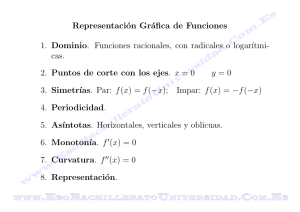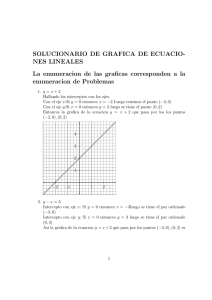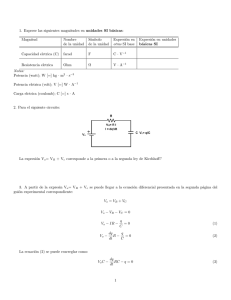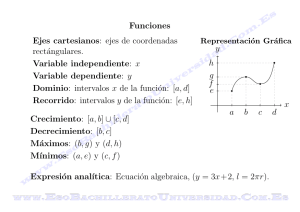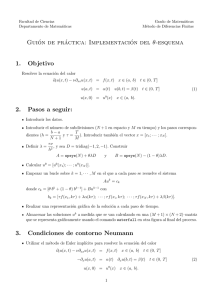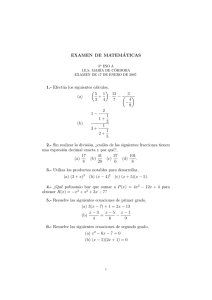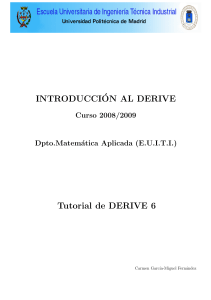Manual
Anuncio
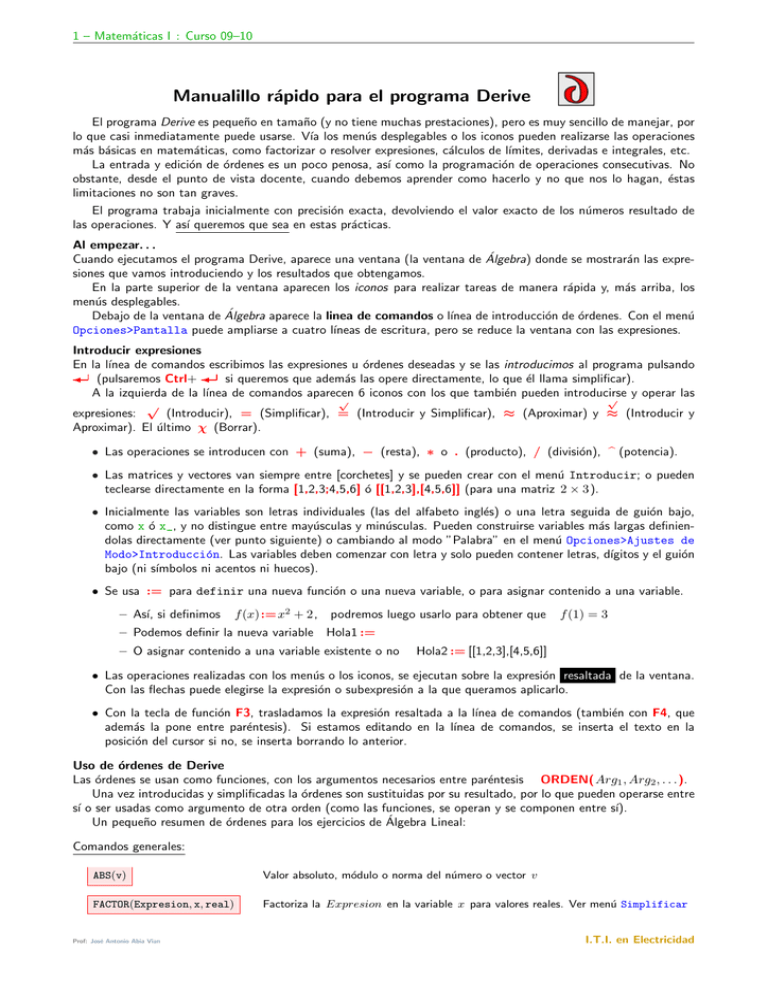
1 – Matemáticas I : Curso 09–10 Manualillo rápido para el programa Derive El programa Derive es pequeño en tamaño (y no tiene muchas prestaciones), pero es muy sencillo de manejar, por lo que casi inmediatamente puede usarse. Vı́a los menús desplegables o los iconos pueden realizarse las operaciones más básicas en matemáticas, como factorizar o resolver expresiones, cálculos de lı́mites, derivadas e integrales, etc. La entrada y edición de órdenes es un poco penosa, ası́ como la programación de operaciones consecutivas. No obstante, desde el punto de vista docente, cuando debemos aprender como hacerlo y no que nos lo hagan, éstas limitaciones no son tan graves. El programa trabaja inicialmente con precisión exacta, devolviendo el valor exacto de los números resultado de las operaciones. Y ası́ queremos que sea en estas prácticas. Al empezar. . . Cuando ejecutamos el programa Derive, aparece una ventana (la ventana de Álgebra) donde se mostrarán las expresiones que vamos introduciendo y los resultados que obtengamos. En la parte superior de la ventana aparecen los iconos para realizar tareas de manera rápida y, más arriba, los menús desplegables. Debajo de la ventana de Álgebra aparece la linea de comandos o lı́nea de introducción de órdenes. Con el menú Opciones>Pantalla puede ampliarse a cuatro lı́neas de escritura, pero se reduce la ventana con las expresiones. Introducir expresiones En la lı́nea de comandos escribimos las expresiones u órdenes deseadas y se las introducimos al programa pulsando ¾ (pulsaremos Ctrl+ ¾ si queremos que además las opere directamente, lo que él llama simplificar). A la izquierda de la lı́nea de comandos aparecen 6 iconos con los que también pueden introducirse y operar las √ √ √ (Introducir), = (Simplificar), = (Introducir y Simplificar), ≈ (Aproximar) y ≈ (Introducir y expresiones: Aproximar). El último χ (Borrar). • Las operaciones se introducen con + (suma), − (resta), ∗ o . (producto), / (división), b (potencia). • Las matrices y vectores van siempre entre [corchetes] y se pueden crear con el menú Introducir; o pueden teclearse directamente en la forma [1,2,3;4,5,6] ó [[1,2,3],[4,5,6]] (para una matriz 2 × 3). • Inicialmente las variables son letras individuales (las del alfabeto inglés) o una letra seguida de guión bajo, como x ó x_, y no distingue entre mayúsculas y minúsculas. Pueden construirse variables más largas definiendolas directamente (ver punto siguiente) o cambiando al modo ”Palabra” en el menú Opciones>Ajustes de Modo>Introducción. Las variables deben comenzar con letra y solo pueden contener letras, dı́gitos y el guión bajo (ni sı́mbolos ni acentos ni huecos). • Se usa := para definir una nueva función o una nueva variable, o para asignar contenido a una variable. – Ası́, si definimos f (x) := x2 + 2 , podremos luego usarlo para obtener que f (1) = 3 – Podemos definir la nueva variable Hola1 := – O asignar contenido a una variable existente o no Hola2 := [[1,2,3],[4,5,6]] • Las operaciones realizadas con los menús o los iconos, se ejecutan sobre la expresión resaltada de la ventana. Con las flechas puede elegirse la expresión o subexpresión a la que queramos aplicarlo. • Con la tecla de función F3, trasladamos la expresión resaltada a la lı́nea de comandos (también con F4, que además la pone entre paréntesis). Si estamos editando en la lı́nea de comandos, se inserta el texto en la posición del cursor si no, se inserta borrando lo anterior. Uso de órdenes de Derive Las órdenes se usan como funciones, con los argumentos necesarios entre paréntesis ORDEN(Arg1 , Arg2 , . . . ). Una vez introducidas y simplificadas la órdenes son sustituidas por su resultado, por lo que pueden operarse entre sı́ o ser usadas como argumento de otra orden (como las funciones, se operan y se componen entre sı́). Un pequeño resumen de órdenes para los ejercicios de Álgebra Lineal: Comandos generales: ABS(v) Valor absoluto, módulo o norma del número o vector v FACTOR(Expresion, x, real) Factoriza la Expresion en la variable x para valores reales. Ver menú Simplificar Prof: José Antonio Abia Vian I.T.I. en Electricidad 2 – Matemáticas I : Curso 09–10 Manipulación y matrices especiales: A SUB i SUB j ELEMENT(A, i, j) Se extrae el elemento aij de la matriz A A ROW [n1 , n2 , ...] A COL [n1 , n2 , ...] Submatriz formada por las filas n1 , n2 , .. de A indicadas. Submatriz formada por las columnas de A indicadas. IDENTITY MATRIX(n) I , la matriz identidad de orden n . A−1 Matriz inversa de A DET(A) Devuelve el determinante de la matriz A A‘ Matriz traspuesta de la matriz A (acento grave, como en è) Resolución de sistemas y método de Gauss: APPEND COLUMNS(A, B) Matriz que se forma ampliando la matriz A con las columnas de B . ROW REDUCE(A) Matriz escalonada reducida de la matriz A SWAP ELEMENTS(A, i, j) Intercambia las filas i y j de la matriz A . PIVOT(A, i, j) Hace cero los elementos por debajo del elemento aij de la matriz A . SCALE ELEMENT(A, i, s) Multiplica la fila i de A por s . SUBTRACT ELEMENTS(A, i, j, s) SUBTRACT ELEMENTS(A, i, j) Resta a la fila i de A la fila j multiplicada por s . Supone s = 1 . FORCE0(A, i, j, p) Hace cero el elemento aij de la matriz A usando el elemnto apj como pivote. Vectores y diagonalización: u.v Producto escalar de los vectores u y v CHARPOLY(A, λ) Polinomio caracterı́stico de la matriz A en la variable λ EIGENVALUES(A) Autovalores de la matriz A Resolución de expresiones de orden (igualdades y desigualdades) y funciones a trozos: SOLVE(f(x) ↔ k, x, Real) IF(condicion, si-verdad, si-falso) Resuelve en la variable x la expresión f (x) ↔ k para valores reales. ↔ indica una relación de orden como: f (x) = k , f (x) < k , f (x) ≥ k , etc. (por defecto, f (x) = 0 ). Ver menú Resolver. Es un condicional. Si ½ condición es cierta toma si-verdad si es falsa toma si-falso 2, si x ≤ 0 Por ejemplo: f (x) = se construye con f( x ):=IF( x <= 0 , 2 , 1−x ) 1 − x, si x > 0 Las condiciones IF pueden anidarse (ver ayuda). Cálculo de lı́mites y derivadas: LIM(f(x), x, α) LIM(f(x), x, α, ±1) Calcula lı́m f (x) . Con +1 ó −1 , los lı́mites laterales lı́m f (x) ó lı́m f (x) DIF(f(x), x, n) f0 (x), f00 (x), etc. Derivada de f , con respecto a x , de orden n . Ver también menú Cálculo. (Ver uso de f 0 , f 00 , etc, en ayuda.) Prof: José Antonio Abia Vian x→α x→α+ x→α− I.T.I. en Electricidad 3 – Matemáticas I : Curso 09–10 Ventana gráfica 2D La representación de funciones se realiza en una ventana a parte. Se accede a ella pinchando sobre el iconito y se vuelve a la Ventana de álgebra pinchando sobre el icono . Pueden mantenerse ambas abiertas a la vista (ver menú Ventana para opciones). Una vez en la ventana gráfica, se introduce la expresión que deseamos representar y pinchando en el icono se obtiene su representación. Si no se ha introducido una expresión, se representa la expresión que tengamos resaltada en la ventana de álgebra. Si la expresión a dibujar es el resultado de algún comando u operación debe simplificarse previamente (o marcar en el menú Opciones la opción Simplificar antes de dibujar) A la derecha del icono de dibujar aparece el icono para introducir texto en la gráfica en la posición del cursor; y más a la derecha tres interesantes bloques de iconos: • El primer bloque de iconos nos sirve para elegir la visualización de la gráfica. De izquierda a derecha: seguir el trazado de la gráfica, centrar la imagen en la posición del cursor, centrar la imagen en el origen, seleccionar el rango o parte de la gráfica deseada con el ratón (ver también el menú Seleccionar>Rango de la Gráfica>Máximo/Mı́nimo) y el último para restablecer el rango inicial. • El segundo y tercer bloque proporcionan herramientas de zoom, hacia “fuera” (aumentando la escala para incluir más gráfica en la ventana) en el primer caso y hacia “dentro” (disminuyendo la escala para visualizar mejor los detalles) en el segundo. El cambio de escala puede hacerse en ambos ejes, sólo verticalmente o sólo horizontalmente (de ahı́ los tres iconos en cada bloque). 2 2 Pueden representarse gráficas tanto explı́citamente, x2 , cos(x) , etc, como implı́citamente √ x = 3 ó x + y = 5. 3 Por supuesto, si una función está asignada a un nombre, como f(x) := (x − 1) · cos( x2 + 1) no es necesario introducir la expresión para representarla sino que basta con su “nombre” f(x) . Prof: José Antonio Abia Vian I.T.I. en Electricidad